[st-kaiwa1]ブログ始めたばかりで検索順位チェックツールを導入した方がいいと分かりました。
GRCというのをよく目にしますが、本当にいいんでしょうか?実際に使っている人の話を聞いてみたいです。[/st-kaiwa1]
このような悩みにお答します。
本記事の内容
- SEO順位がどう変動しているかをチェックするのが重要
- 検索順位チェックツールで見るべき項目
- 検索順位チェックツールに登録すべきキーワード
- 「GRC」の使い方
- 「GRC」の料金プラン
- 「GRC」と「Rank Tracker」との比較
- 「GRC」の導入方法
[st-mybox title=”この記事を書いた人” webicon=”st-svg-file-text-o” color=”#333333″ bordercolor=”” bgcolor=”#fafafa” borderwidth=”0″ borderradius=”5″ titleweight=”bold” fontsize=”” myclass=”st-mybox-class” margin=”25px 0 25px 0″]

[/st-mybox]
Twitter:(@keiji_blog) Instagram:(@keijiblog)
いきなりですが、ブログでお金を稼ぎたいなら「検索順位チェックツール」の導入は必須です。
まだ導入していない方は、本記事を読んだ後にすぐに導入してください。
それくらい重要なツールです。
[st-mybox title=”” webicon=”” color=”#757575″ bordercolor=”#ccc” bgcolor=”#ffffff” borderwidth=”2″ borderradius=”2″ titleweight=”bold” fontsize=”” myclass=”st-mybox-class” margin=”25px 0 25px 0″]
なぜ重要かというと、ブログで稼ぐためにはSEOの順位が全てだからです。
[/st-mybox]
検索エンジンからアクセスを呼び込んで、収益を上げるのがブログの稼ぎ方です。
であれば、SEOの検索順位を毎日チェックする必要があります。
[st-kaiwa2]逆に、「自分のキーワードの順位がよく分からない」という方は問題ありです。[/st-kaiwa2]
ブログでお金を稼ごうと思のうであれば、やっぱり自分のキーワードの順位は把握する必要があります。
なので、「検索順位チェックツール」の導入は必須です。
[st-mybox title=”” webicon=”” color=”#757575″ bordercolor=”#BDBDBD” bgcolor=”#f3f3f3″ borderwidth=”0″ borderradius=”5″ titleweight=”bold” fontsize=”” myclass=”st-mybox-class” margin=”25px 0 25px 0″]
本記事では、検索順位チェックツールの正しい見方、登録すべきキーワードの具体例を解説していきます。
[/st-mybox]
当ブログでは「GRC」を利用しているので、主に「GRC」に沿った解説をしていきますが、見方、使い方は同じなので、他社のツールを利用している方もご覧ください。
[st-kaiwa2]ちなみに僕は、最初「Rank tracker」を導入していましたが、2ヵ月ちょっとで「GRC」に乗り換えました。[/st-kaiwa2]
関連記事:Rank Trackerを解約してGRCに乗り換えた理由【レビュー】
[st-mybutton url=”https://px.a8.net/svt/ejp?a8mat=3N1MRJ+TS58A+17H0+61JSI” title=”検索順位チェックツール「GRC」を登録” rel=”” fontawesome=”” color=”#fff” bgcolor=”#43A047″ bgcolor_top=”#66BB6A” bordercolor=”#81C784″ borderwidth=”1″ borderradius=”5″ fontsize=”” fontweight=”bold” width=”” fontawesome_after=”fa-angle-right” shadow=”#388E3C” ref=”on”]
SEO順位がどう変動しているかをチェックするのが重要

[st-mybox title=”” webicon=”” color=”#757575″ bordercolor=”#ccc” bgcolor=”#ffffff” borderwidth=”2″ borderradius=”2″ titleweight=”bold” fontsize=”” myclass=”st-mybox-class” margin=”25px 0 25px 0″]
検索順位チェックツールで重要なのは、「SEO順位がどう変動しているか」です。
[/st-mybox]
極端にいうと、現在の順位はどうでもよくて、1ヵ月前、1週間前、昨日、今日、明日、一週間後の順位が何位でどう変動しているかを見るのがが大事です。
[st-mybox title=”” webicon=”” color=”#757575″ bordercolor=”#BDBDBD” bgcolor=”#f3f3f3″ borderwidth=”0″ borderradius=”5″ titleweight=”bold” fontsize=”” myclass=”st-mybox-class” margin=”25px 0 25px 0″]
なぜかというと、この変動を見ることがSEOの経験値になるからです。
[/st-mybox]
大きな順位変動はよくありますが、その順位変動を自分でコントロールするのは難しいです。
[st-kaiwa2]Googleのアルゴリズムで決まっているので、大きく下がったからといって、自分で何かできることは少ないです。[/st-kaiwa2]
ただ、検索順位チェックツールで確認していれば、「以前もこんな動きあったな」と分かりますが、確認していないと分かりません。
[st-kaiwa2]何が普通か分からない状態です。[/st-kaiwa2]
これでは、SEOの経験値がたまりません。
先ほども言いましたが、ブログで稼ぐにはSEO順位が全てです。
[st-mybox title=”” webicon=”” color=”#757575″ bordercolor=”#BDBDBD” bgcolor=”#f3f3f3″ borderwidth=”0″ borderradius=”5″ titleweight=”bold” fontsize=”” myclass=”st-mybox-class” margin=”25px 0 25px 0″]
そのSEOの経験値がたまらないということは、ブログで稼ぐことができないということです。
[/st-mybox]
[st-kaiwa2]SEOの経験値=ブログで稼げるかどうかです。[/st-kaiwa2]
[st-mybox title=”” webicon=”” color=”#757575″ bordercolor=”#ccc” bgcolor=”#ffffff” borderwidth=”2″ borderradius=”2″ titleweight=”bold” fontsize=”” myclass=”st-mybox-class” margin=”25px 0 25px 0″]
例えると、ダイエット時は体重を量りますよね。
体重を量らずにダイエットしていたら、今何キロで、後何キロ痩せればいいのか分かりません。
それっておかしいですよね?
それと同じで、検索順位チェックツールで自分のブログの順位をチェックしていないのは、稼ぐための行動としてはおかしいってことです。
[/st-mybox]
なので、ブログで稼ぐためには検索順位チェックツールの導入が必須です。
検索順位チェックツールで見るべき項目

ここからは、検索順位チェックツールで見るべき項目を解説します。
検索順位チェックツールを導入したけど、何を見たらいいのか分からず放置している人もいると思います。
[st-mybox title=”” webicon=”” color=”#757575″ bordercolor=”#BDBDBD” bgcolor=”#f3f3f3″ borderwidth=”0″ borderradius=”5″ titleweight=”bold” fontsize=”” myclass=”st-mybox-class” margin=”25px 0 25px 0″]
これから解説する見方が絶対ではないので、参考にして自分なりの見方を見つけてもらえればと思います。
[/st-mybox]
検索順位チェックツールで見るべき項目は下記の3つです。
[st-mybox title=”” webicon=”” color=”#757575″ bordercolor=”#ccc” bgcolor=”#ffffff” borderwidth=”2″ borderradius=”2″ titleweight=”bold” fontsize=”” myclass=”st-mybox-class” margin=”25px 0 25px 0″]
①:ブログ全体の順位変動
②:大きく順位変動があったキーワード
③:狙うキーワードの複合キーワードの順位変動
[/st-mybox]
一つずつ解説しますね。
①:ブログ全体の順位変動
ブログ全体として、どのくらい順位が変動しているかを見ます。
[st-mybox title=”” webicon=”” color=”#757575″ bordercolor=”#ccc” bgcolor=”#ffffff” borderwidth=”2″ borderradius=”2″ titleweight=”bold” fontsize=”” myclass=”st-mybox-class” margin=”25px 0 25px 0″]
普段から順位変動を見ておけば、過去の経験から、いま何が起こっているのかが分かります。
[/st-mybox]
どういうことかというと、
例えば、毎日の順位が10位くらい変動するのが当たり前のブログがあったとして
[st-mybox title=”” webicon=”” color=”#757575″ bordercolor=”#BDBDBD” bgcolor=”#f3f3f3″ borderwidth=”0″ borderradius=”5″ titleweight=”bold” fontsize=”” myclass=”st-mybox-class” margin=”25px 0 25px 0″]
毎日見ている人→普通のことだと判断できる
毎日見ていない人→何が起こっているのか分からない、不安になる
[/st-mybox]
こういう差が生まれます。
また、過去にアップデートで順位が20位下がったことを見ていれば、いきなり20位下がっても「アップデートがあったのか」と対応できます。
[st-kaiwa2]毎日見ていない人は、いきなり20位も下がると恐怖心を抱くでしょう。[/st-kaiwa2]
普通の状態を知っておくためにも、普段から自分のブログの順位を見ておくことは大切です。
②:大きく順位変動があったキーワード
[st-mybox title=”” webicon=”” color=”#757575″ bordercolor=”#ccc” bgcolor=”#ffffff” borderwidth=”2″ borderradius=”2″ titleweight=”bold” fontsize=”” myclass=”st-mybox-class” margin=”25px 0 25px 0″]
大きく順位変動があったキーワードを見る理由は、「リライト」のタイミングを計るためです。
[/st-mybox]
最初に記事を書いて、そのままの状態で検索順位が上位に表示されることは、まずありません。
上位表示させるためには、定期的にリライトする必要があります。
[st-mybox title=”” webicon=”” color=”#757575″ bordercolor=”#BDBDBD” bgcolor=”#f3f3f3″ borderwidth=”0″ borderradius=”5″ titleweight=”bold” fontsize=”” myclass=”st-mybox-class” margin=”25px 0 25px 0″]
そのリライトをするタイミングを計るために、検索順位チェックツールで、大きく順位変動があったキーワードを見つけます。
[/st-mybox]
リライトするタイミングは、ブロガーによって言うことが違います。
なので、やりながら自分でタイミングを掴む必要があるのですが、よく言われるのは大きく順位が上がった時、下がった時です。
[st-mybox title=”” webicon=”” color=”#757575″ bordercolor=”#BDBDBD” bgcolor=”#f3f3f3″ borderwidth=”0″ borderradius=”5″ titleweight=”bold” fontsize=”” myclass=”st-mybox-class” margin=”25px 0 25px 0″]
大きく上がった時→リライトすればもっと上がるんじゃないか
大きく下がった時→これ以上下がるのを食い止めるため
[/st-mybox]
絶対正しい答えはないのですが、記事をリライトするいい機会でもあるので、大きく順位変動があったキーワードを見る必要があります。
③:狙っているキーワードの複合キーワードの順位変動
狙っているキーワードの複合キーワードとは、単独のキーワードで狙っているなら2語の複合キーワード、2語の複合キーワードで狙っているなら3語の複合キーワードのことです。
[st-mybox title=”” webicon=”” color=”#757575″ bordercolor=”#BDBDBD” bgcolor=”#f3f3f3″ borderwidth=”0″ borderradius=”5″ titleweight=”bold” fontsize=”” myclass=”st-mybox-class” margin=”25px 0 25px 0″]
「ブログ」で狙っているなら「ブログ 始め方」や「ブログ 稼ぎ方」です。
「ブログ ツール」で狙っているなら「ブログ ツール 有料」や「ブログ ツール 無料」です。
[/st-mybox]
GRCは、単独のキーワードだけではなく、複合キーワードの順位変動もチェックできます。
[st-mybox title=”” webicon=”” color=”#4865b2″ bordercolor=”#ccc” bgcolor=”#ffffff” borderwidth=”2″ borderradius=”2″ titleweight=”bold” fontsize=”” myclass=”st-mybox-class” margin=”25px 0 25px 0″]
なぜ、狙っているキーワードの複合キーワードの順位変動を見るかというと、詳細な順位変動が分かるからです。
[/st-mybox]
[st-mybox title=”ポイント” webicon=”st-svg-exclamation-circle” color=”#4865b2″ bordercolor=”#4865b2″ bgcolor=”#ffffff” borderwidth=”2″ borderradius=”5″ titleweight=”bold” fontsize=”” myclass=”st-mybox-class” margin=”25px 0 25px 0″]
複合キーワードの順位は、1個上のキーワードの順位に影響する
[/st-mybox]
先ほどの例えから、
「ブログ ツール」と「ブログ ツール 有料」は連動しているのです。
[st-mybox title=”” webicon=”” color=”#757575″ bordercolor=”#BDBDBD” bgcolor=”#f3f3f3″ borderwidth=”0″ borderradius=”5″ titleweight=”bold” fontsize=”” myclass=”st-mybox-class” margin=”25px 0 25px 0″]
「ブログ ツール」で上位表示されていると、「ブログ ツール 有料」も上位表示されていることが多いです。
「ブログ ツール」で上位表示させたかったら「ブログ ツール 有料」も上位表示させないとダメです。
[/st-mybox]
なので、「ブログ ツール 有料」は上位表示されているのか、されていないのかで考え方が変わってきます。
[st-mybox title=”” webicon=”” color=”#757575″ bordercolor=”#BDBDBD” bgcolor=”#f3f3f3″ borderwidth=”0″ borderradius=”5″ titleweight=”bold” fontsize=”” myclass=”st-mybox-class” margin=”25px 0 25px 0″]
「ブログ ツール 」だけ見ていて、順位変動してなかったら、現在どんな状態なのか判断できません。
[/st-mybox]
[st-mybox title=”” webicon=”” color=”#757575″ bordercolor=”#ccc” bgcolor=”#ffffff” borderwidth=”2″ borderradius=”2″ titleweight=”bold” fontsize=”” myclass=”st-mybox-class” margin=”25px 0 25px 0″]
でも、「ブログ ツール」は順位変動ないけど、「ブログ ツール 有料」の順位が上がって来ていたら、「ブログ ツール」のSEOは少しずつでもよくなってきている判断できますよね。
[/st-mybox]
このように詳細な順位変動が見られるので、狙っているキーワードの複合キーワードを見る必要があります。
[st-mybox title=”” webicon=”” color=”#757575″ bordercolor=”#ccc” bgcolor=”#ffffff” borderwidth=”2″ borderradius=”2″ titleweight=”bold” fontsize=”” myclass=”st-mybox-class” margin=”25px 0 25px 0″]
狙っているのがビックキーワードになると、そのキーワードだけ見ていても順位が上がらないので、より複合キーワードを見るのが重要です。
[/st-mybox]
[st-kaiwa2]ちなみに、2語の複合キーワードだけでなく、3語、4語の複合キーワードも見ます。[/st-kaiwa2]
以上が検索順位チェックツールで見るべき項目でした。
検索順位チェックツールに登録すべきキーワード
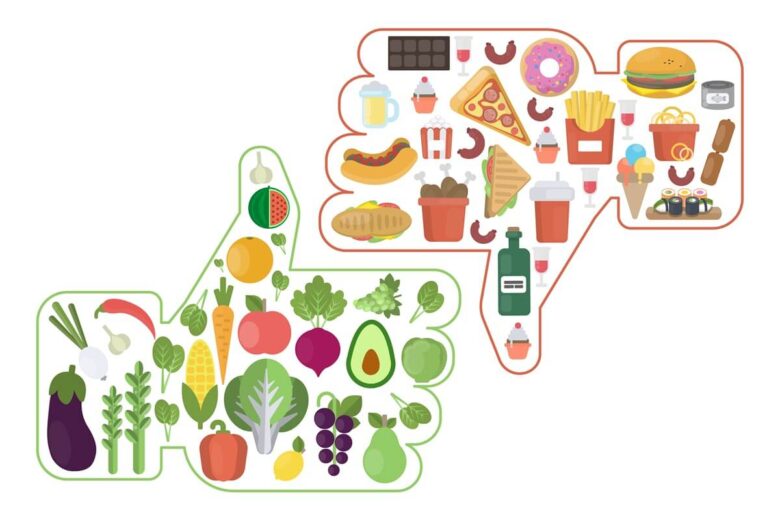
ここからは、登録すべきキーワードについて解説します。
[st-mybox title=”” webicon=”” color=”#757575″ bordercolor=”#BDBDBD” bgcolor=”#f3f3f3″ borderwidth=”0″ borderradius=”5″ titleweight=”bold” fontsize=”” myclass=”st-mybox-class” margin=”25px 0 25px 0″]
検索順位チェックツールで順位をチェックするためには、あらかじめキーワードを登録しておく必要があります。
[/st-mybox]
検索順位チェックツールに登録すべきキーワードは下記の2つです。
[st-mybox title=”” webicon=”” color=”#757575″ bordercolor=”#ccc” bgcolor=”#ffffff” borderwidth=”2″ borderradius=”2″ titleweight=”bold” fontsize=”” myclass=”st-mybox-class” margin=”25px 0 25px 0″]
①:狙っているキーワード
②:狙っているキーワードの複合キーワード
[/st-mybox]
一つずつ解説します。
①:狙っているキーワード
1つ目は、自分が狙っているキーワードを登録します。
例えば、「ブログ ツール」みたいなキーワードです。
[st-mybox title=”” webicon=”” color=”#757575″ bordercolor=”#BDBDBD” bgcolor=”#f3f3f3″ borderwidth=”0″ borderradius=”5″ titleweight=”bold” fontsize=”” myclass=”st-mybox-class” margin=”25px 0 25px 0″]
このキーワードでどう順位が変動しているのを毎日チェックします。
[/st-mybox]
②:狙っているキーワードの複合キーワード
2つ目は、狙っているキーワードの複合キーワードです。
[st-mybox title=”” webicon=”” color=”#757575″ bordercolor=”#BDBDBD” bgcolor=”#f3f3f3″ borderwidth=”0″ borderradius=”5″ titleweight=”bold” fontsize=”” myclass=”st-mybox-class” margin=”25px 0 25px 0″]
例えば「ブログ ツール」で狙っているとしたら、「ブログ ツール 有料」、「ブログ ツール 無料」、「ブログ ツール 有料 高い」のことです。
[/st-mybox]
このキーワードを登録する理由は、先ほど解説した通りで、狙っているキーワードの詳細な順位変動が分かるからです。
1記事5キーワード前後を登録
[st-mybox title=”” webicon=”” color=”#757575″ bordercolor=”#ccc” bgcolor=”#ffffff” borderwidth=”2″ borderradius=”2″ titleweight=”bold” fontsize=”” myclass=”st-mybox-class” margin=”25px 0 25px 0″]
①と②を合わせて1記事で5キーワードくらいを登録するのが無難です。
[/st-mybox]
[st-kaiwa2]少なすぎると詳細が追えないし、多すぎても見づらくて追えません。[/st-kaiwa2]
「GRC」の使い方

ここからは、検索順位チェックツール「GRC」の使い方を解説します。
GRCの基本的な使い方は下記の2つです。
[st-mybox title=”” webicon=”” color=”#757575″ bordercolor=”#ccc” bgcolor=”#ffffff” borderwidth=”2″ borderradius=”2″ titleweight=”bold” fontsize=”” myclass=”st-mybox-class” margin=”25px 0 25px 0″]
①:ブログURL・キーワードを登録
②:検索順位をチェック
[/st-mybox]
①:ブログURL・キーワードを登録
検索順位変動をチェックするキーワードを登録していきます。
1.画面上部の「編集」→「項目新規追加」をクリックします。
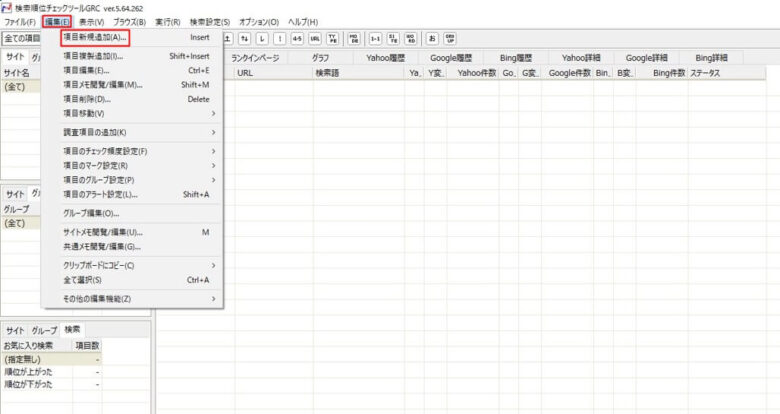
2.「サイト名」、「URL」、「検索語」を入力して、「OK」をクリックします。
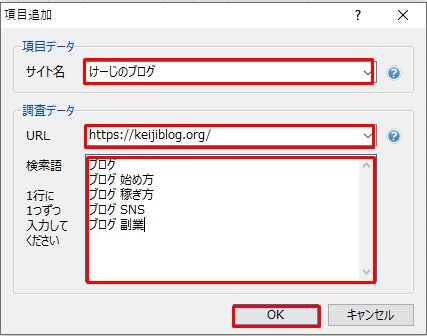
[st-kaiwa2]「サイト名」は調査結果に影響がないので、自分が分かるもので大丈夫です。[/st-kaiwa2]
以上でキーワードの登録は完了です。
②:検索順位をチェック
つづいて検索順位をチェックします。
1.ツールバーの「GRC」ボタンをクリックします。
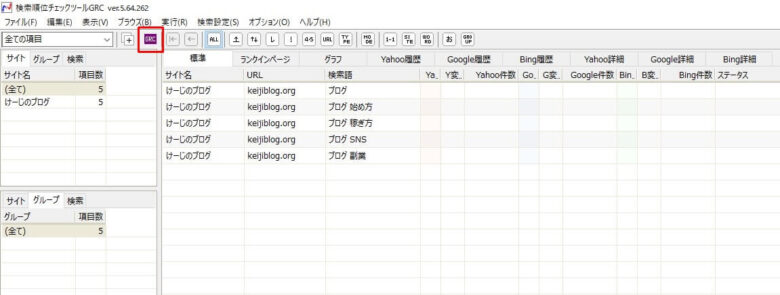
すると、順位チェックがはじまります。
[st-kaiwa2]キーワード数によって完了まで多少時間がかかります。[/st-kaiwa2]
はじめての方は下記の画面が表示されるので、「次へ」をクリックします

2.順位チェックが完了しました。
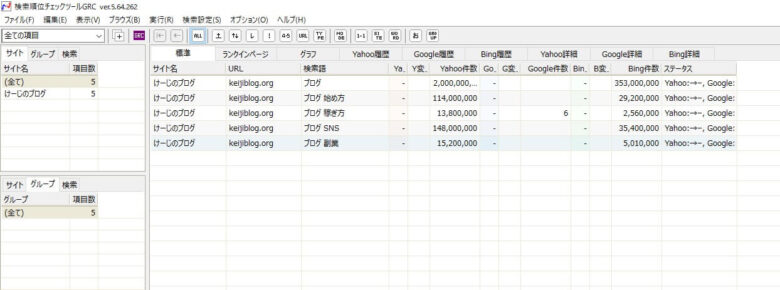
チェックしたいキーワードをクリックすると、下に折れ線グラフ・検索順位履歴が表示されます。
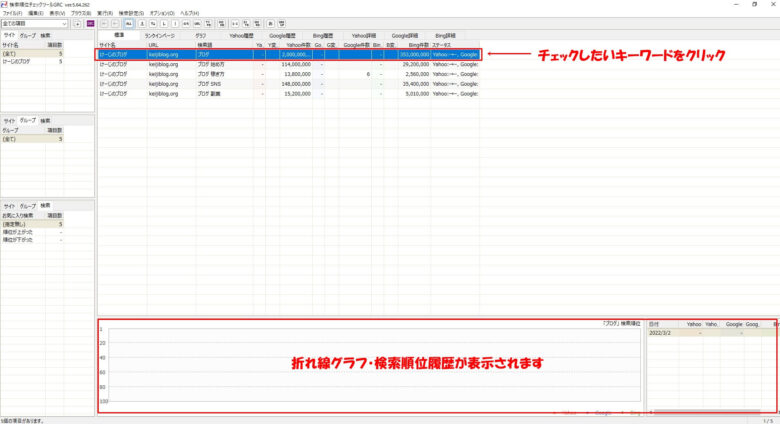
GRCの使い方の解説は以上です。
「GRC」のオススメ機能
GRCのオススメの機能は下記の4つです。
[st-mybox title=”” webicon=”” color=”#757575″ bordercolor=”#ccc” bgcolor=”#ffffff” borderwidth=”2″ borderradius=”2″ titleweight=”bold” fontsize=”” myclass=”st-mybox-class” margin=”25px 0 25px 0″]
①:メモ機能
②:自動順位チェック機能
③:グループ機能
④:アラート機能
[/st-mybox]
一つずつ解説します。
①:メモ機能
GRCを見ながらリライトしますが、リライト時に便利な「メモ」機能の使い方を解説します。
[st-kaiwa2]リライト時にメモを残しておけば、リライト後の順位変動が分かり、リライトの効果を測定できます。[/st-kaiwa2]
1.メモを追加したいキーワードを選択して、「編集」→「項目メモ閲覧/編集」をクリックします。
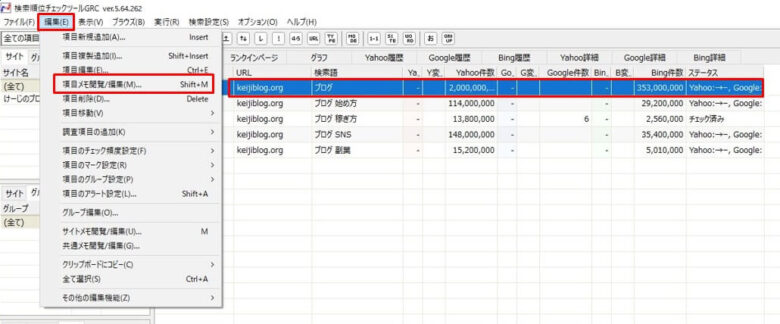
2.メモ内容を入力して、「OK」をクリックします。

3.メモ内容が表示されます。
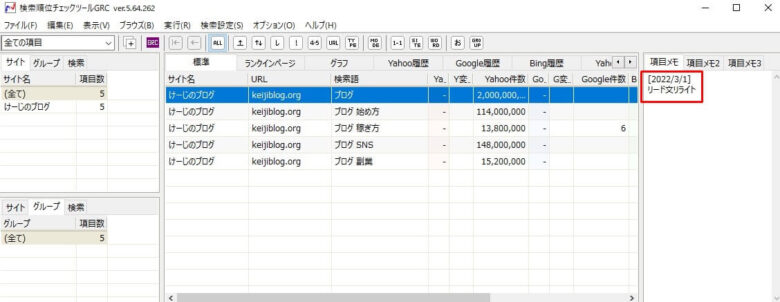
デフォルトでは、メモが表示されないようになっています。
表示させるには、ツールバーの「表示」→「メモの常時閲覧/編集」をクリックします。
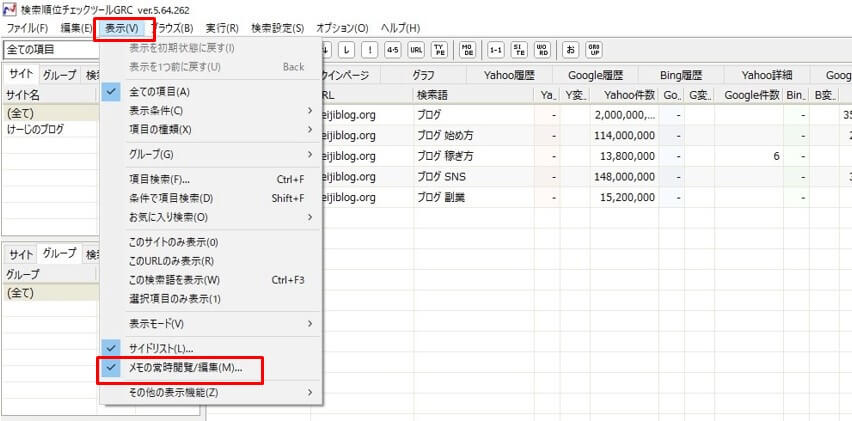
②:自動順位チェック機能
登録しているキーワードが多くなると、順位チェックに時間がかかります。
手動でボタンをクリックしていると、今すぐ見れないということが起こります。
そこで、自動で順位チェックをするように設定しておくと、効率的に見れるようになります。
[st-mybox title=”” webicon=”” color=”#757575″ bordercolor=”#ccc” bgcolor=”#ffffff” borderwidth=”2″ borderradius=”2″ titleweight=”bold” fontsize=”” myclass=”st-mybox-class” margin=”25px 0 25px 0″]
しかし、この機能は指定時刻にPCが起動していることが必要です。
[/st-mybox]
[st-kaiwa2]朝7時に指定していて、PCの立ち上げが8時だったら、自動チェックができません。[/st-kaiwa2]
そこで、指定時刻を「PC起動時」に設定するのをオススメします。
1.ツールバーの「オプション」→「スタートアップに登録」をクリックします。
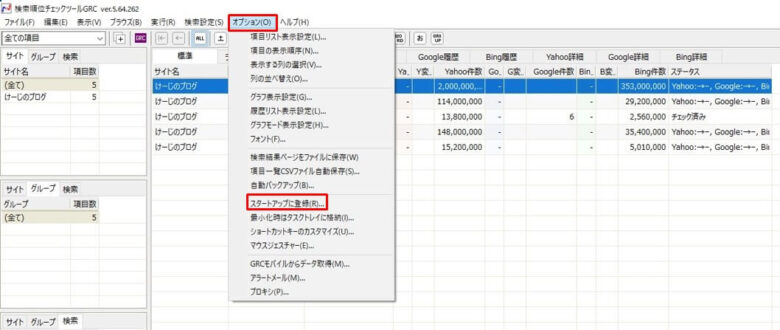
2.「OK」をクリックします。
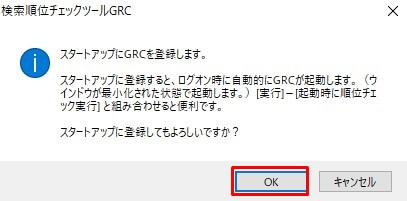
3.登録完了です。「OK」をクリックします。
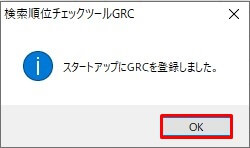
以上でPC起動時に自動で順位チェックをする設定が完了です。
③:グループ機能
キーワードごとにグループを作ることができます。
1.グループに追加したいキーワードを選択して、「編集」→「項目のグループ設定」→「新しいグループ」をクリックします。
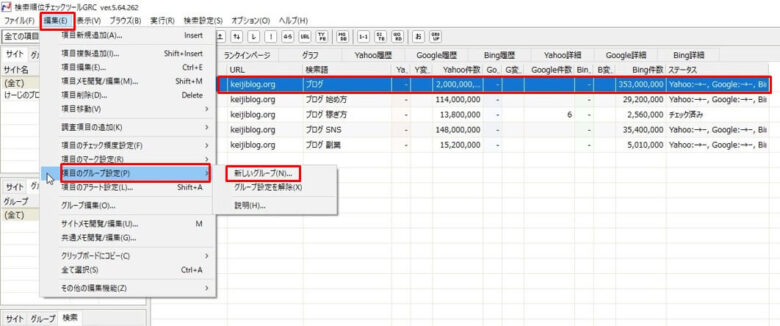
[st-mybox title=”” webicon=”” color=”#757575″ bordercolor=”#BDBDBD” bgcolor=”#f3f3f3″ borderwidth=”0″ borderradius=”5″ titleweight=”bold” fontsize=”” myclass=”st-mybox-class” margin=”25px 0 25px 0″]
既存のグループに追加したい場合は、グループ名をクリックして追加します。
[/st-mybox]
2.グループ名を入力して、「OK」をクリックします。
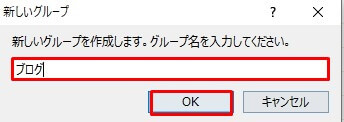
3.グループに追加されます。
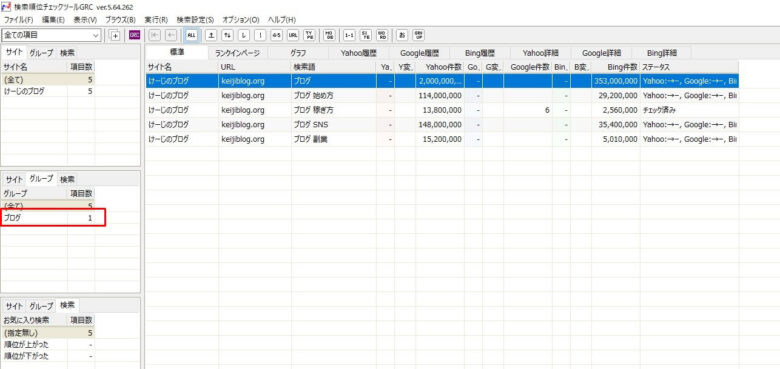
④:アラート機能
登録したキーワードが「〇位以内」、「〇位以下」に入ったら通知が来る設定ができます。
1.設定したいキーワードを選択して、「編集」→「項目のアラート設定」をクリックします。
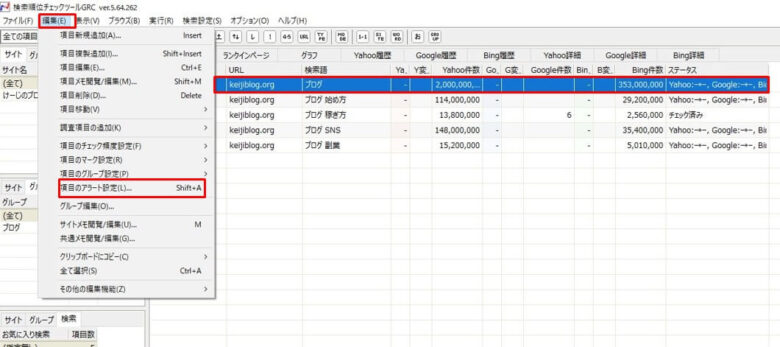
2.検索エンジンにチェックを入れて、「順位」を設定して、「OK」をクリックします。
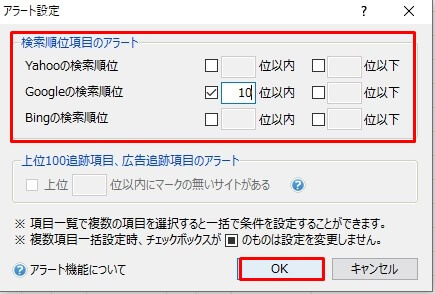
以上でアラート機能の設定は完了です。
「GRC」の料金プラン
GRCの料金プランは5つあります。
| ベーシック | スタンダード | エキスパート | プロ | アルティメット | |
| 月払い料金 | 495円/月 | 990円/月 | 1,485円/月 | 1,980円/月 | 2,475円/月 |
| 年払い料金 | 4,950円/年(2ヶ月分お得) | 9,900円/年(2ヶ月分お得) | 14,850円/年(2ヶ月分お得) | 19,800円/年(2ヶ月分お得) | 24,750円/年(2ヶ月分お得) |
| URL | 5 | 50 | 500 | 5,000 | 無制限 |
| 検索語数 | 500 | 5,000 | 50,000 | 500,000 | 無制限 |
| 上位追跡 | 5 | 50 | 500 | 5,000 | 無制限 |
| リモート閲覧 | - | 利用可 | 利用可 | 利用可 | 利用可 |
| CSV自動保存 | - | - | - | - | 利用可 |
[st-mybox title=”” webicon=”” color=”#757575″ bordercolor=”#BDBDBD” bgcolor=”#f3f3f3″ borderwidth=”0″ borderradius=”5″ titleweight=”bold” fontsize=”” myclass=”st-mybox-class” margin=”25px 0 25px 0″]
URL数:登録できるURL数
検索語数 :登録できる総項目数、かつ、1日の順位チェック項目数の上限
上位追跡 :指定した検索語の検索結果上位サイトの順位履歴を丸ごと記録する機能
リモート閲覧:LANでつながっている他のPCのGRCのデータを閲覧する機能
CSV自動保存:順位チェック完了時に自動的に順位データCSVファイルを出力する機能
[/st-mybox]
たくさん項目があって迷うと思いますが、注目するのは「URL数」です。
[st-kaiwa2]登録できるURL数です。[/st-kaiwa2]
URL数=記事数なので、自分がどのくらい記事を書くつもりなのかを考えて購入する必要があります。
よくオススメされているスタンダードプランは、50個しかURLを登録できません。
50記事以内し書かないのであれば、スタンダードプランでいいですが、多くの人は、それ以上書くつもりだと思います。
[st-kaiwa2]競合サイトの確認もするのであれば、記事数+αが必要になります。[/st-kaiwa2]
そうすると個人ブロガーだと、URL数が500個の「エキスパートプラン」がオススメになります。
プランのアップグレードはできない
とりあえず、スタンダードプランにする人が多いですが、購入後のプランのアップグレードはできません。
[st-mybox title=”” webicon=”” color=”#757575″ bordercolor=”#ccc” bgcolor=”#ffffff” borderwidth=”2″ borderradius=”2″ titleweight=”bold” fontsize=”” myclass=”st-mybox-class” margin=”25px 0 25px 0″]
URL数が50個を超える場合は、ライセンスを新しく購入する必要があります。
[/st-mybox]
メチャクチャ損をするので、自分がどのくらいの記事を書くのかを考えたうえで、プランを選んでください。
[st-mybutton url=”https://px.a8.net/svt/ejp?a8mat=3N1MRJ+TS58A+17H0+61JSI” title=”検索順位チェックツール「GRC」を登録” rel=”” fontawesome=”” color=”#fff” bgcolor=”#43A047″ bgcolor_top=”#66BB6A” bordercolor=”#81C784″ borderwidth=”1″ borderradius=”5″ fontsize=”” fontweight=”bold” width=”” fontawesome_after=”fa-angle-right” shadow=”#388E3C” ref=”on”]
「GCR」と「Rank tracker」の比較

[st-mybox title=”” webicon=”” color=”#757575″ bordercolor=”#ccc” bgcolor=”#ffffff” borderwidth=”2″ borderradius=”2″ titleweight=”bold” fontsize=”” myclass=”st-mybox-class” margin=”25px 0 25px 0″]
結論からいうと、Macユーザーは「Rank Tracker」、Windowsユーザーは「GRC」がオススメです。
[/st-mybox]
「Rank Tracker」は、MacにもWindowsにも対応していますが、「GRC」は原則、Windowsのみ対応しています。
[st-kaiwa2]「GRC」はMacでも使用できますが、少し手間がかかります。[/st-kaiwa2]
関連記事:検索順位チェックツール「GRC」をMacで使う方法
✓「Rank Tracker」の料金プラン
| プラン名 | 料金 | 登録キーワード数 |
| 無料版 | 無料 | - |
| プロフェッショナル | 149ドル/年 | 無制限 |
| エンタープライズ | 349ドル/年 | 無制限 |
キーワードを無制限に登録したい方は、少し高いですがRank Trackerの「プロフェッショナルプラン」でもいいです。
[st-kaiwa2]まあ、5,000個登録できれば十分なので、コスパを考えるとGRCの「スタンダードプラン」が無難です。[/st-kaiwa2]
[st-mybutton url=”https://px.a8.net/svt/ejp?a8mat=3N1MRJ+TS58A+17H0+61JSI” title=”検索順位チェックツール「GRC」を登録” rel=”” fontawesome=”” color=”#fff” bgcolor=”#43A047″ bgcolor_top=”#66BB6A” bordercolor=”#81C784″ borderwidth=”1″ borderradius=”5″ fontsize=”” fontweight=”bold” width=”” fontawesome_after=”fa-angle-right” shadow=”#388E3C” ref=”on”]
「GRC」の導入方法
「GRC」を導入する手順は下記の3つです。
[st-mybox title=”” webicon=”” color=”#757575″ bordercolor=”#ccc” bgcolor=”#ffffff” borderwidth=”2″ borderradius=”2″ titleweight=”bold” fontsize=”” myclass=”st-mybox-class” margin=”25px 0 25px 0″]
手順①:HPにアクセスをしてライセンスを購入
手順②:GRCをダウンロード
手順③:ライセンスキーを登録
[/st-mybox]
手順どおり進めたら必ず導入できるので安心してください。
手順①:HPにアクセスをしてライセンスを購入
1.GRCのHPにアクセスをして、「ライセンス購入」をクリックします。
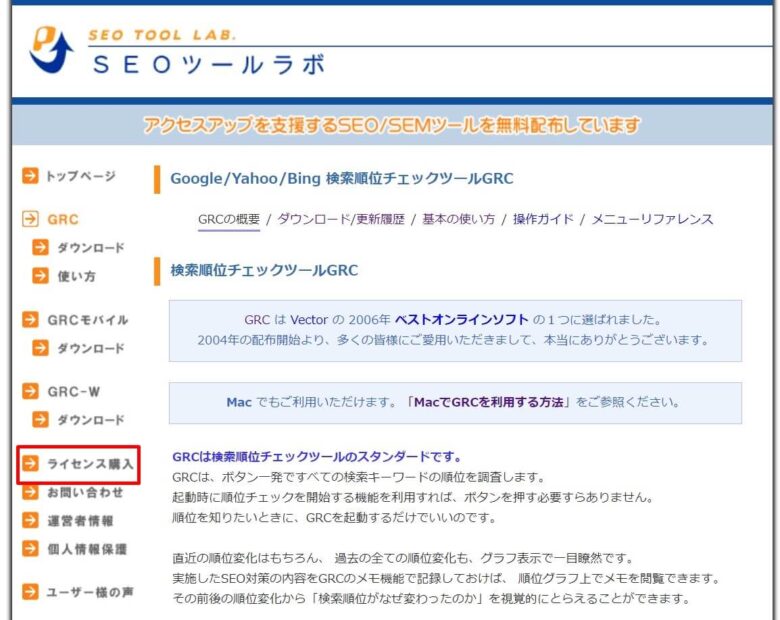
2.下にスクロールして、「ライセンス利用規約に同意し、ライセンス購入申し込みフォームに進みます」をクリックします。
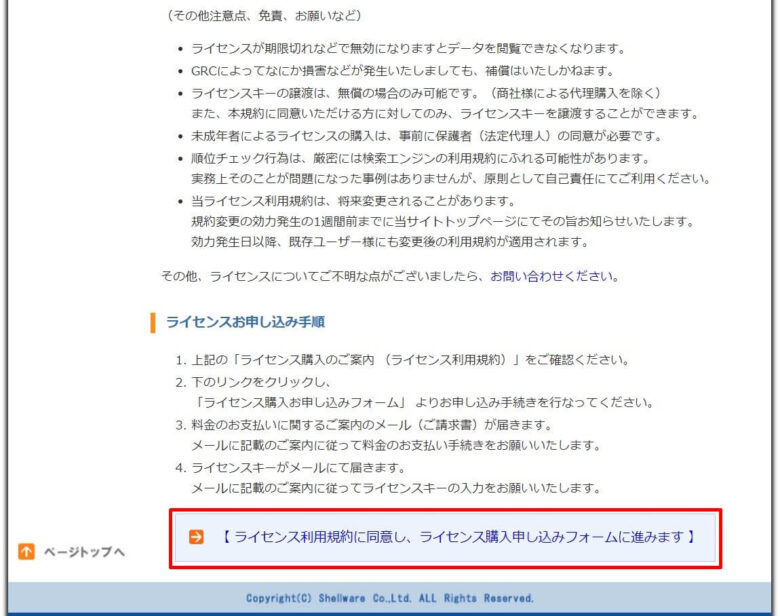
3.支払方法を選択してクリックします。
月払いは「PayPal」のみです。年払いの方が2ヶ月分お得になるので、今回は「年払い・銀行振込」をクリックします。
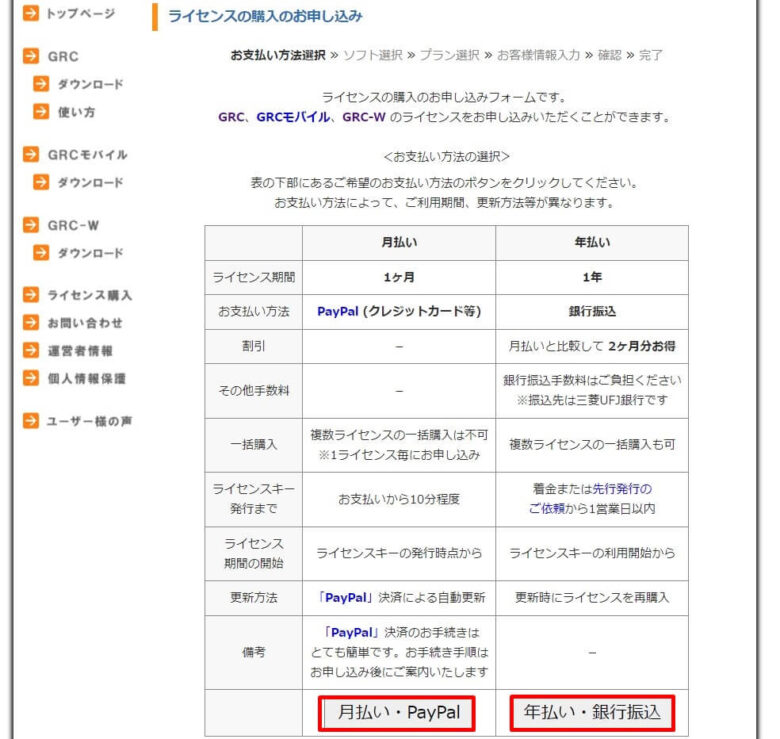
4.購入するソフトを選択します。「GRC」にチェックを入れて、「次へ」をクリックします。
[st-kaiwa2]「GRC」、「GRCモバイル」どちらの順位もほぼ変わりがありません。であれば、対象検索エンジン数が多い「GRC」を選択した方がお得です。[/st-kaiwa2]
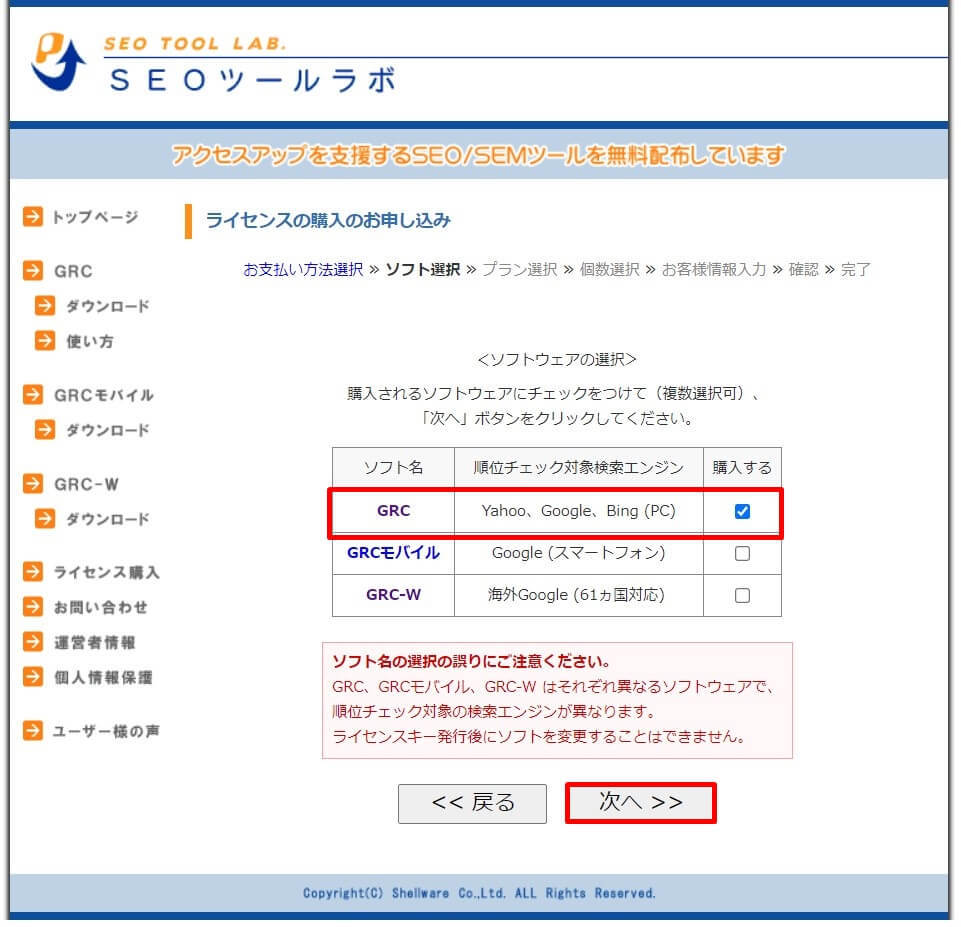
5.料金プランを選択します。
今回はオススメの「スタンダード・ライセンス」にチェックを入れて、「次へ」をクリックします。
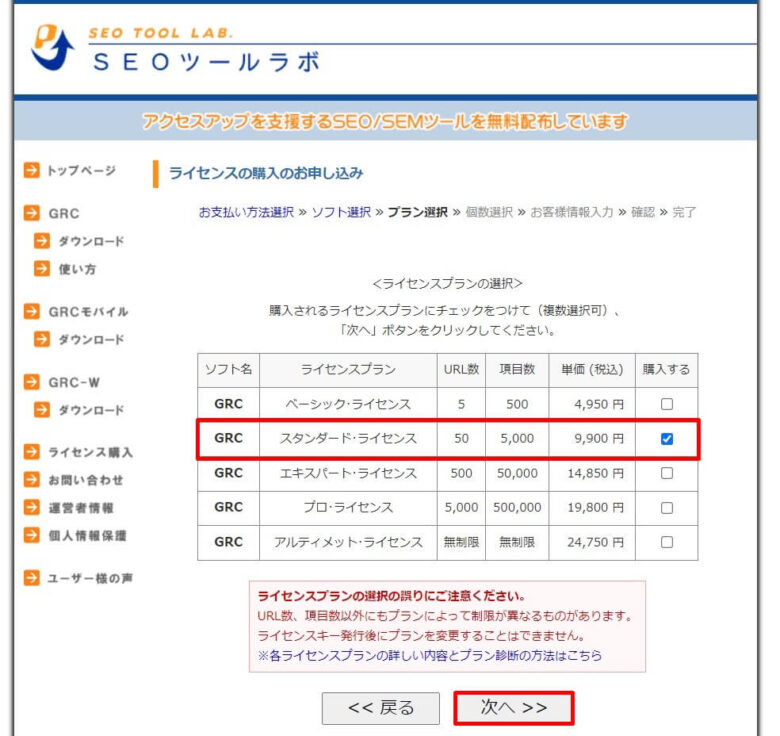
6.購入商品情報を確認して、「次へ」をクリックします。
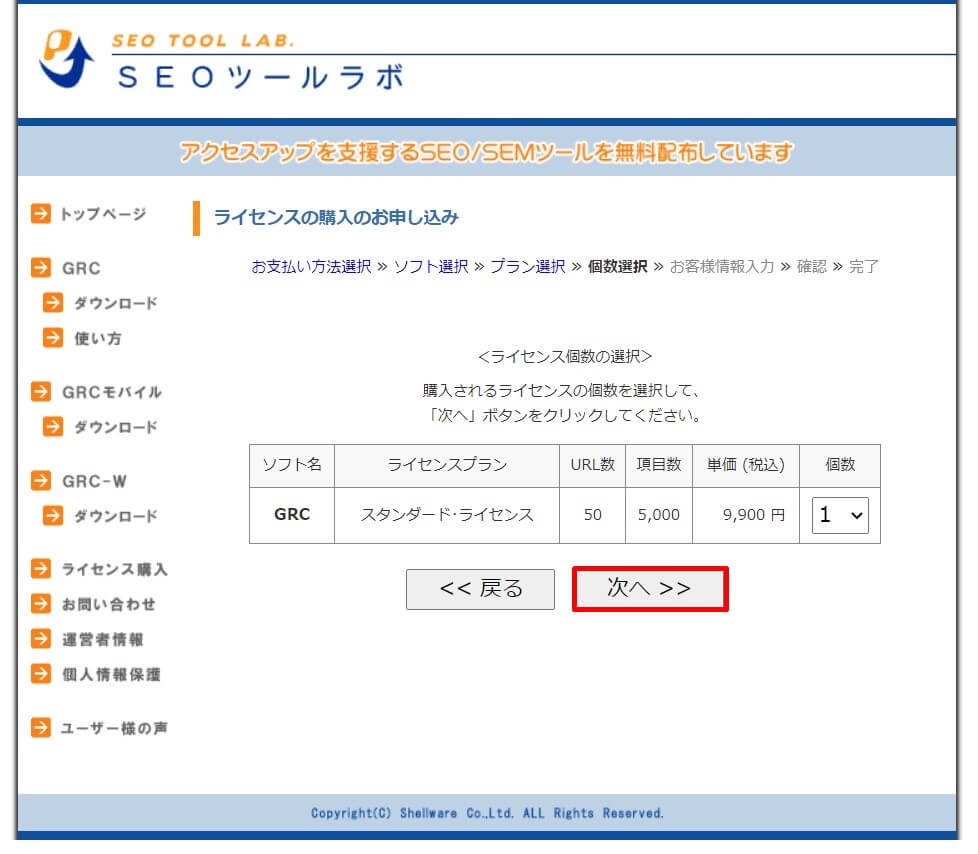
7.必要情報を入力して、「確認画面へ」をクリックします。
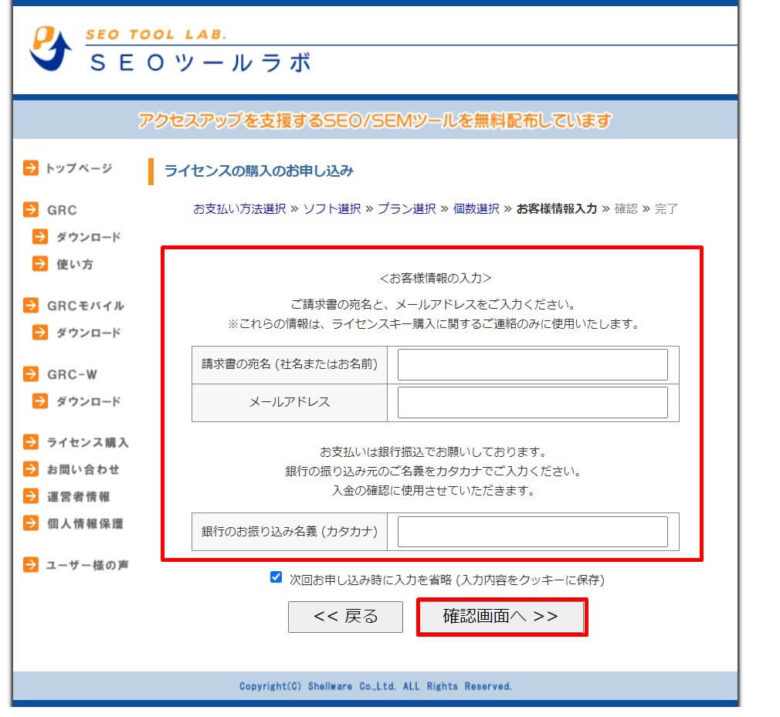
8.確認をして、「ライセンス購入を申し込む」をクリックします。
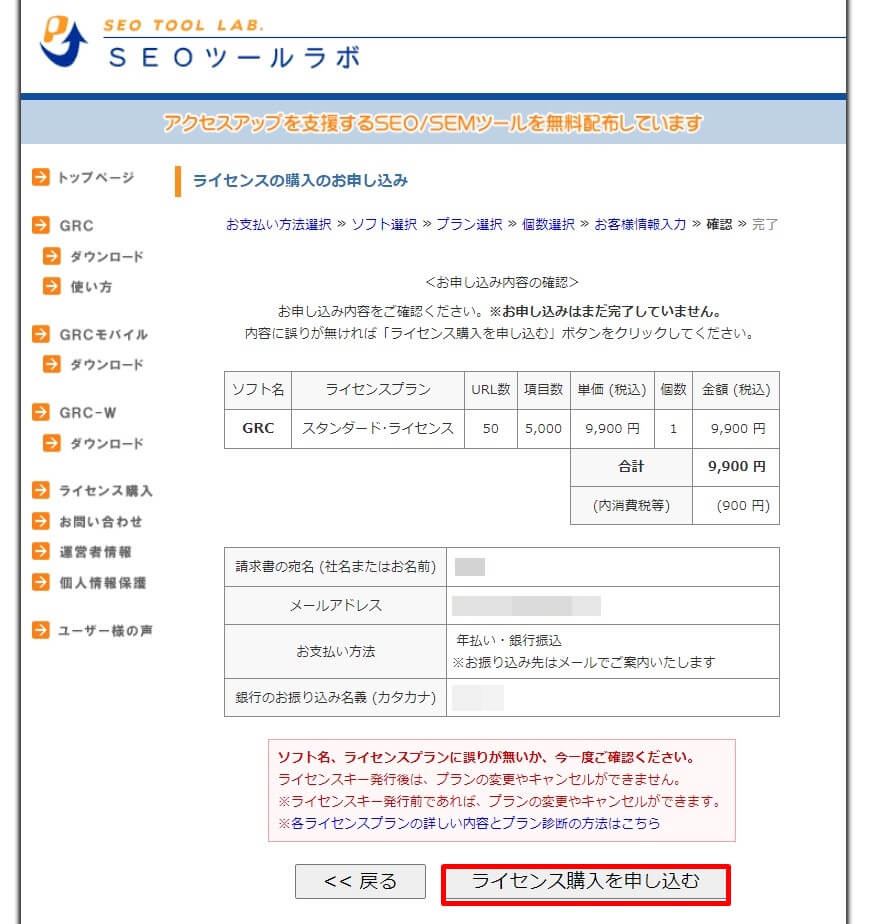
9.登録したメールアドレスに振込先情報が届くので振込みます。
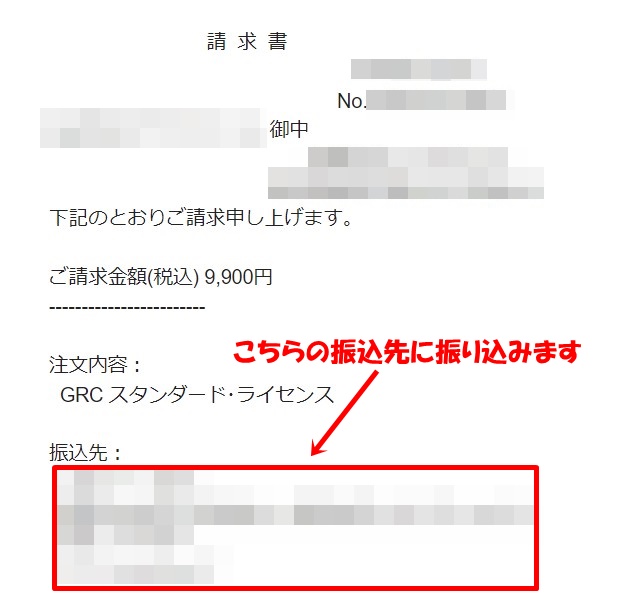
10.振込みが確認されると、メールアドレスにライセンスキーが届きます。
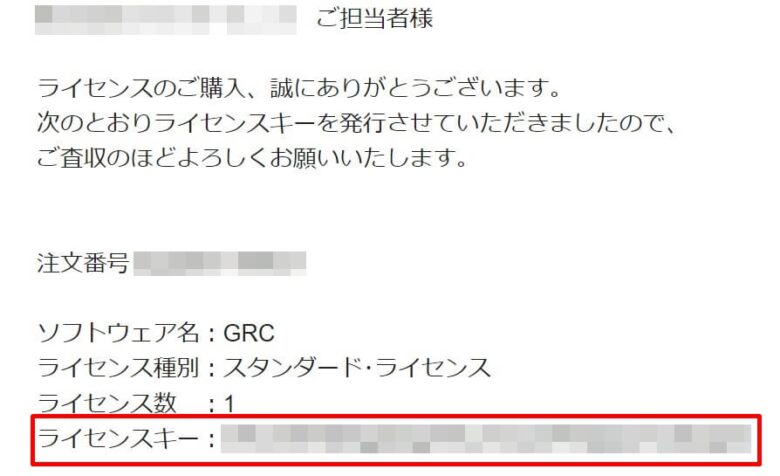
[st-kaiwa2]僕は20分ほどでライセンスキーが届きました。[/st-kaiwa2]
以上でライセンスキーの購入は完了です。
手順②:GRCをダウンロード
ライセンスキーが届いたら、次にGRCをダウンロードします。
1.GRCのHPにアクセスをして、GRCの「ダウンロード」をクリックします。
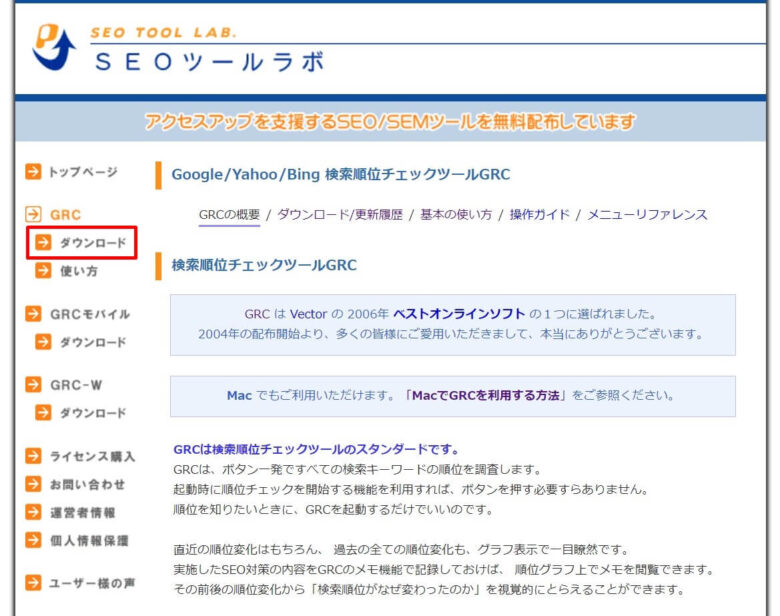
2.「最新版GRCのダウンロード」をクリックして、ダウンロードをします。
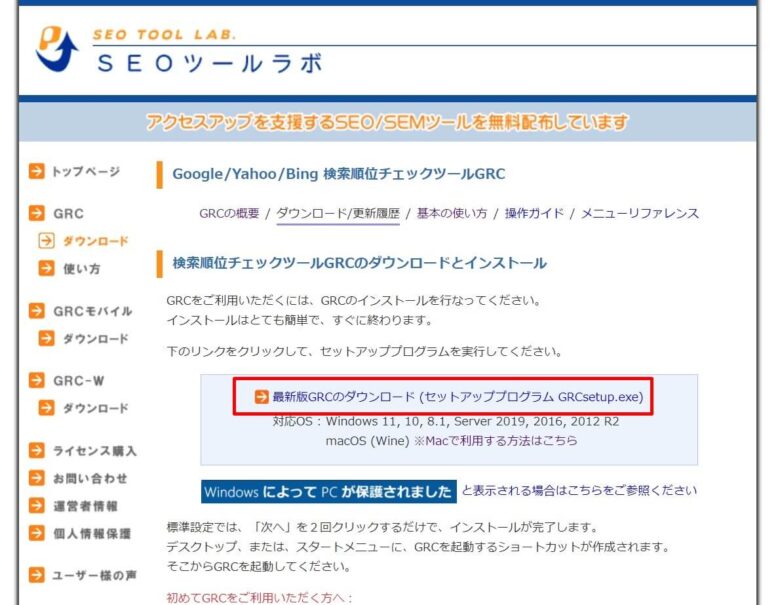
3.ファイルをクリックして、インストールをします。
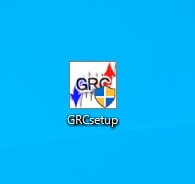
「はい」をクリックします。
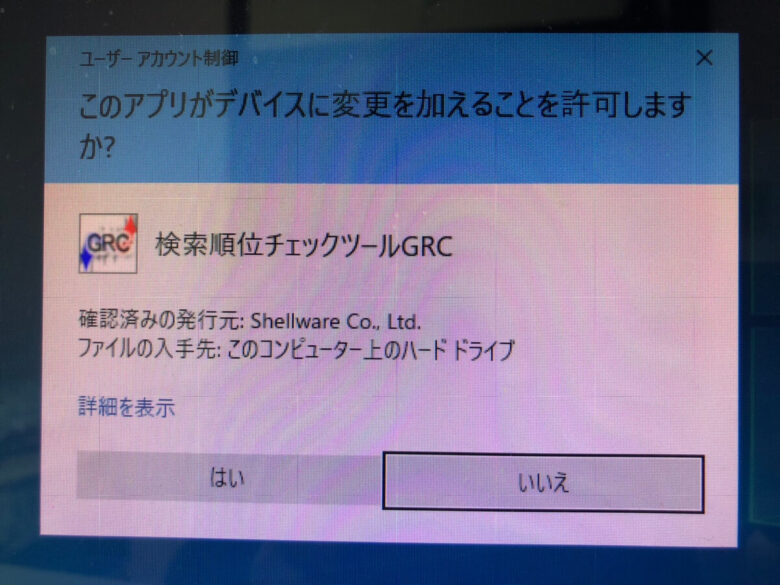
「次へ」をクリックします。
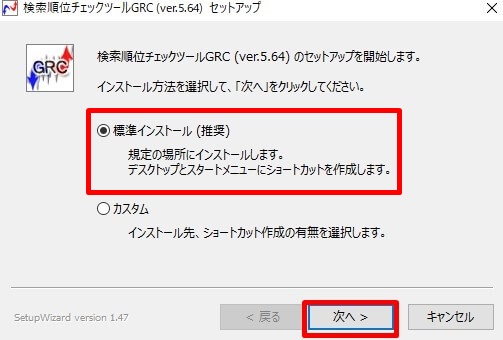
「次へ」をクリックします。
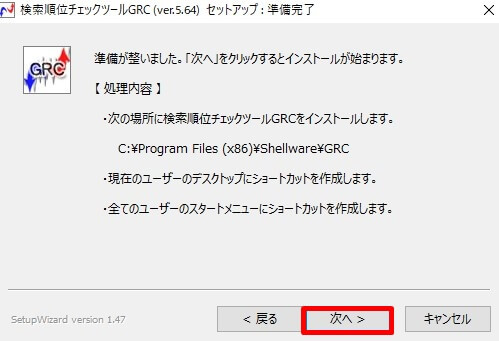
「完了」をクリックします。
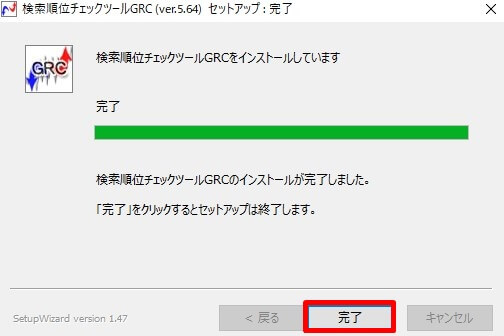
以上でGRCのダウンロード&インストール完了です。
手順③:ライセンスキーを登録
最後はツールにライセンスキーを登録します。
1.先ほどインストールしたGRCを立ち上げます。
2.「ヘルプ」→「ライセンス登録」をクリックします。
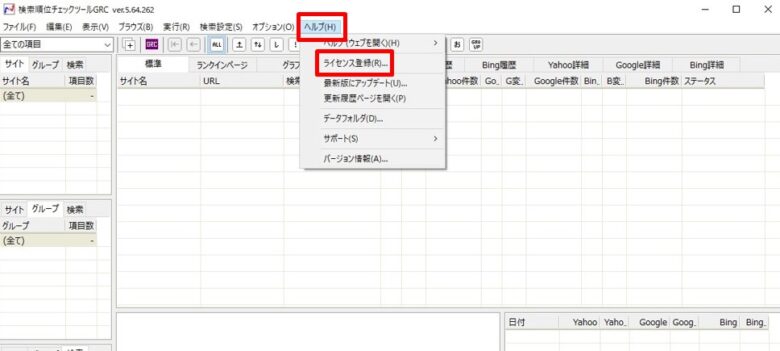
3.「ライセンスキーを入力する」をクリックします。
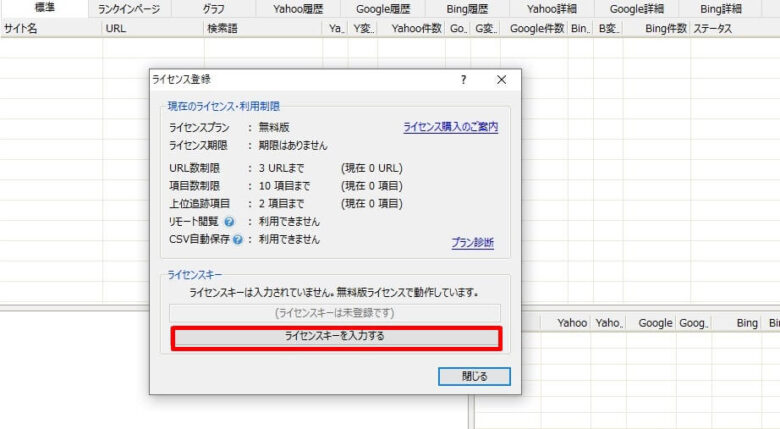
4.「ライセンスキー」を入力して、「OK」をクリックします。
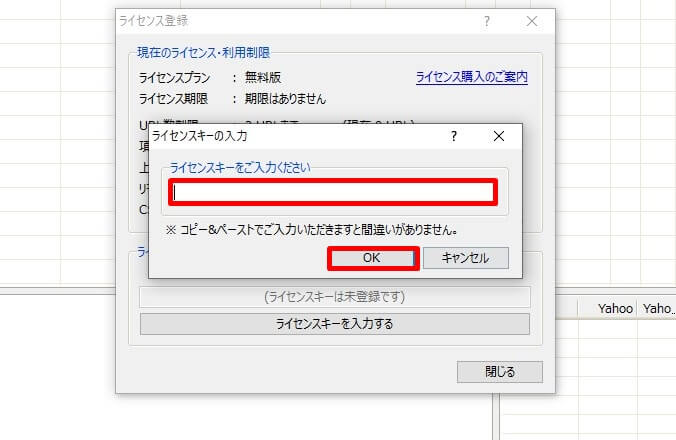
5.「はい」→「OK」をクリックします。
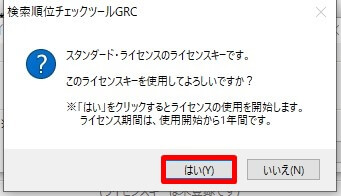
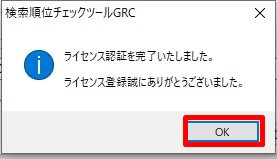
以上でライセンスキーの登録は完了です。
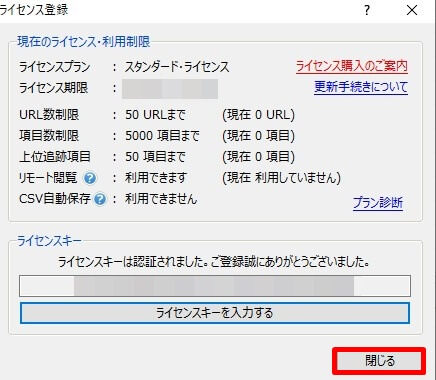
「閉じる」をクリックして、さっそくGCRを使っていきましょう。
まとめ:ブログを始めたら、まず検索順位チェックツールを入れるべきというくらい大事

最後におさらいをします。
[st-mybox title=”検索順位チェックツールで重要なのは” webicon=”st-svg-exclamation-circle” color=”#4865b2″ bordercolor=”#4865b2″ bgcolor=”#ffffff” borderwidth=”2″ borderradius=”5″ titleweight=”bold” fontsize=”” myclass=”st-mybox-class” margin=”25px 0 25px 0″]
SEO順位がどう変動しているか
[/st-mybox]
[st-mybox title=”検索順位チェックツールで見るべき項目” webicon=”st-svg-exclamation-circle” color=”#4865b2″ bordercolor=”#4865b2″ bgcolor=”#ffffff” borderwidth=”2″ borderradius=”5″ titleweight=”bold” fontsize=”” myclass=”st-mybox-class” margin=”25px 0 25px 0″]
①:ブログ全体の順位変動
②:大きく順位変動があったキーワード
③:狙うキーワードの複合キーワードの順位変動
[/st-mybox]
[st-mybox title=”検索順位チェックツールに登録すべきキーワード” webicon=”st-svg-exclamation-circle” color=”#4865b2″ bordercolor=”#4865b2″ bgcolor=”#ffffff” borderwidth=”2″ borderradius=”5″ titleweight=”bold” fontsize=”” myclass=”st-mybox-class” margin=”25px 0 25px 0″]
①:狙っているキーワード
②:狙っているキーワードの複合キーワード
[/st-mybox]
[st-mybox title=”GRCの料金プラン” webicon=”st-svg-exclamation-circle” color=”#4865b2″ bordercolor=”#4865b2″ bgcolor=”#ffffff” borderwidth=”2″ borderradius=”5″ titleweight=”bold” fontsize=”” myclass=”st-mybox-class” margin=”25px 0 25px 0″]
スタンダードプランがオススメ
[/st-mybox]
ブログで稼ごうと思ったら、SEOの順位こそ全てです。
その順位が分からないと絶対に稼げません。
なので、ブログで稼ぐためには検索順位チェックツールは必須です。
[st-kaiwa2]まだ導入していない方は、今すぐに導入してください。[/st-kaiwa2]
導入したら毎日チェックをして、自分のブログの状況を確認しましょう。
今回は以上です。
[st-mybutton url=”https://px.a8.net/svt/ejp?a8mat=3N1MRJ+TS58A+17H0+61JSI” title=”検索順位チェックツール「GRC」を登録” rel=”” fontawesome=”” color=”#fff” bgcolor=”#43A047″ bgcolor_top=”#66BB6A” bordercolor=”#81C784″ borderwidth=”1″ borderradius=”5″ fontsize=”” fontweight=”bold” width=”” fontawesome_after=”fa-angle-right” shadow=”#388E3C” ref=”on”]
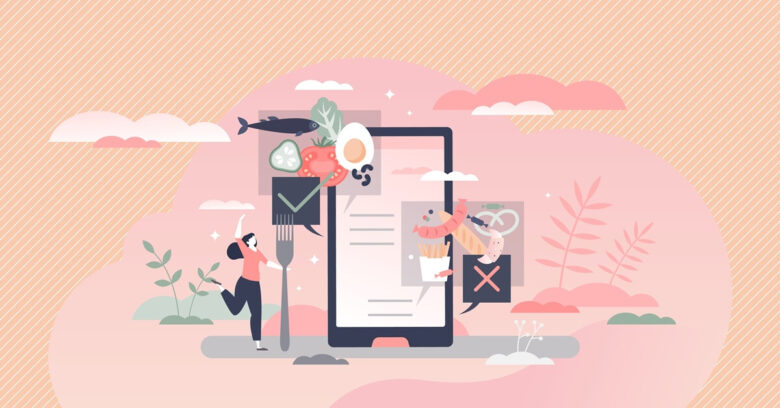
コメント